MacOS 초보도 OK! 맥 쉬워지는 마법 ✨
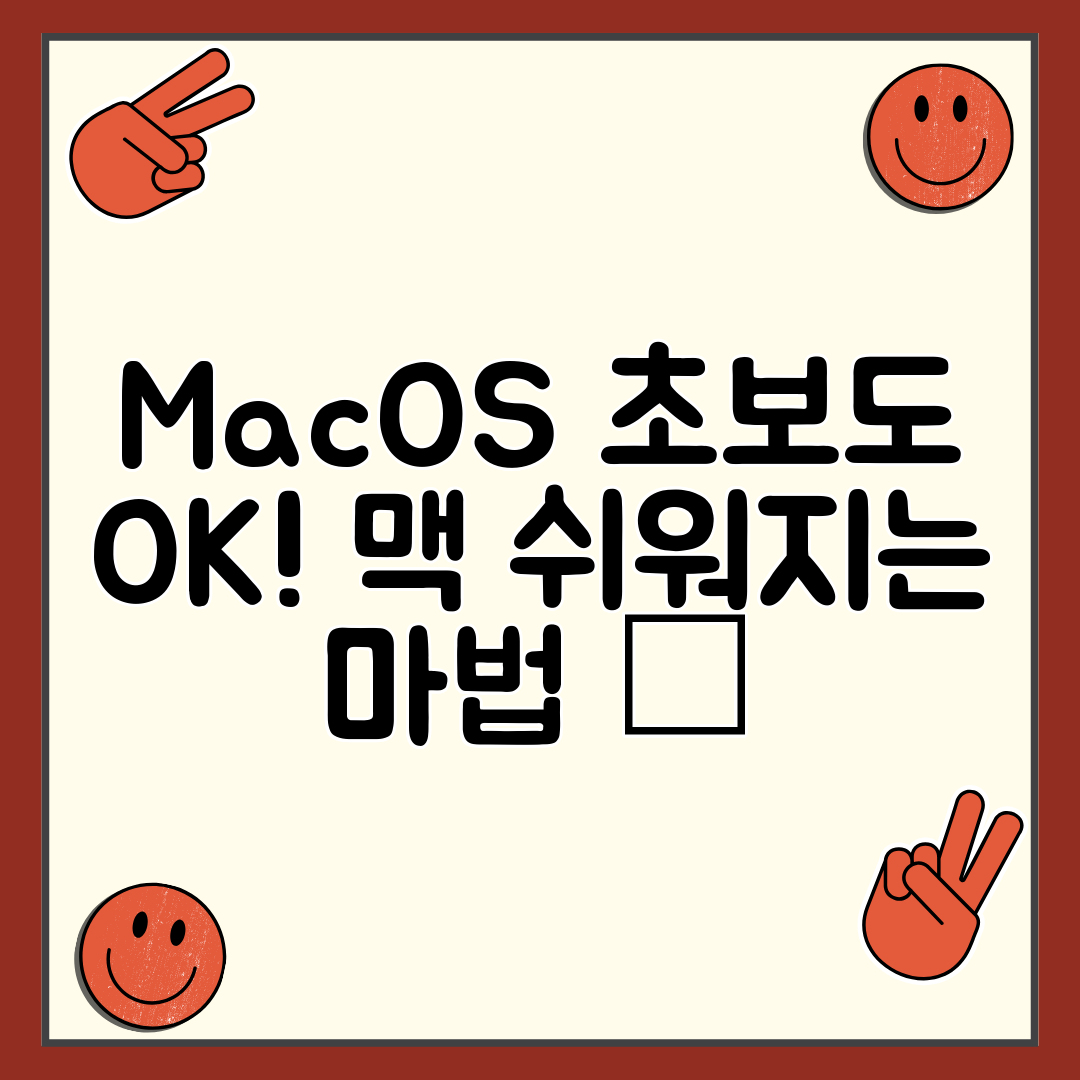
MacOS 초보도 OK! 맥 쉬워지는 마법 ✨
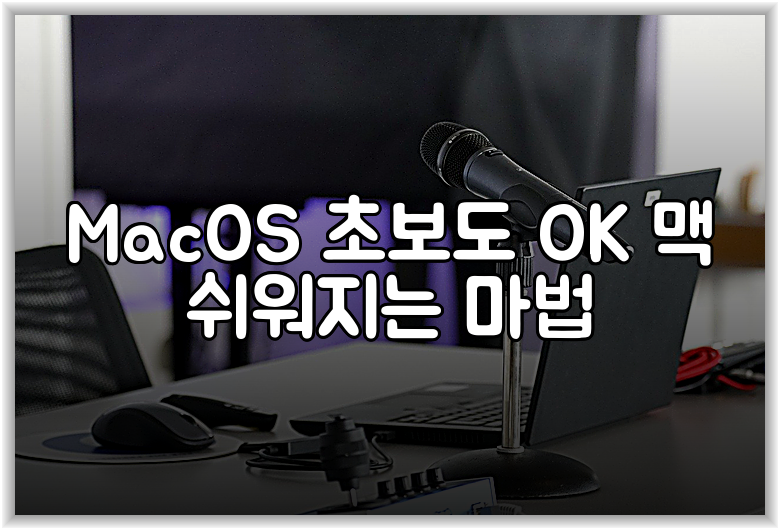
MacOS, 왜 써야 할까?

MacOS는 직관적인 인터페이스와 강력한 성능으로 많은 사랑을 받는 운영체제입니다. Windows와 비교했을 때, 안정성과 보안 면에서 강점을 가지며, 애플 생태계와의 완벽한 연동은 사용자 경험을 극대화합니다. 특히 디자인 작업이나 영상 편집 등 특정 분야에서 최적화된 성능을 제공하여 전문가들에게 선호됩니다. MacOS에 익숙해지면 생산성 향상을 경험할 수 있습니다.
주요 장점 비교
| 특징 | MacOS | Windows |
|---|---|---|
| 안정성 | 높음 | 상대적으로 낮음 |
| 보안 | 강력함 (유닉스 기반) | 상대적으로 취약함 |
| 사용자 인터페이스 | 직관적이고 심플함 | 다양한 사용자 설정 가능 |
| 생태계 연동 | Apple 제품과 완벽 연동 | 다양한 제조업체 제품과 호환 |
이처럼 MacOS는 다양한 장점을 제공하며, 사용자의 작업 환경과 선호도에 따라 최고의 선택이 될 수 있습니다. MacOS가 제공하는 편리한 기능과 강력한 성능을 직접 경험해보세요.
맥, 뭐가 그렇게 다를까?

처음 맥을 켰을 때, 윈도우만 쭉 써왔던 사람이라면 누구나 당황하지 않을까요? 저도 그랬거든요. 마치 다른 행성에 떨어진 기분이었어요. 파일 관리는 어딨고, 프로그램 설치는 어떻게 하는 건지... 🤯 "이게 정말 내가 알던 컴퓨터가 맞나?" 싶었죠.
특히 독(Dock)이라는 녀석! 처음엔 '저걸 왜 저렇게 띄워놨지?' 싶었는데, 쓰다 보니 너무 편한 거 있죠. 자주 쓰는 앱들을 슝슝 실행할 수 있으니 효율성이 팍팍 올라가더라고요. 마치 나만의 공간처럼 느껴졌어요!
MacOS, 뭐가 다른 걸까? (내 경험을 바탕으로!)
- 마우스 우클릭의 부재: 처음엔 엄청 불편했지만, 두 손가락 클릭을 배우고 신세계를 경험했습니다.
- 독(Dock): 윈도우 작업 표시줄과는 또 다른 매력이! 나만의 바로가기 공간이 생긴 기분이었어요.
- 단축키: 처음엔 외울 게 많다고 생각했지만, 익숙해지니 작업 속도가 엄청 빨라졌습니다. (Cmd + C, Cmd + V는 사랑!)
자, 어때요? 여러분도 맥을 처음 접했을 때 저와 비슷한 경험을 하셨나요? 댓글로 여러분의 맥 입문기를 공유해주세요! 다음 포스팅에서는 맥 초보 탈출을 위한 필수 설정 팁을 알려드릴게요. MacOS를 더욱 쉽고 재밌게 사용할 수 있도록 도와드릴게요! 😉
맥 입문, 어디서부터?

맥(MacOS)을 처음 사용하는 분들을 위한 맞춤 가이드! 낯설게 느껴지는 맥 환경, 어디서부터 시작해야 할지 고민이시라면 걱정 마세요. MacOS 기본 설정부터 필수 기능 활용까지, 차근차근 알려드릴게요.
기본 설정 및 탐색
첫 단계: 시스템 환경설정 살펴보기
가장 먼저 'Dock'에서 톱니바퀴 모양의 '시스템 환경설정'을 열어 Mac의 전반적인 설정을 확인하세요. 디스플레이 밝기, 사운드, 네트워크 연결 상태 등을 점검하고 개인 취향에 맞게 조정합니다. 특히 'Dock' 메뉴에서 Dock의 위치, 크기, 아이콘 확대/축소 등을 설정할 수 있다는 점 잊지 마세요!
두 번째 단계: Finder 익숙해지기
Windows의 '파일 탐색기'와 유사한 'Finder'는 맥의 파일 관리자입니다. 'Dock'에서 파란색 얼굴 모양 아이콘을 클릭하여 실행하고, 자주 사용하는 폴더를 사이드바에 추가하여 빠르게 접근하세요. '보기' 메뉴를 통해 아이콘, 목록, 컬럼 등 다양한 방식으로 파일을 표시할 수 있습니다. 팁: Command + Shift + N 키를 누르면 새 폴더를 즉시 생성할 수 있습니다.
세 번째 단계: 트랙패드 제스처 마스터하기
맥의 트랙패드는 다양한 제스처를 지원합니다. 두 손가락으로 스크롤, 세 손가락으로 앱 전환, 네 손가락으로 Launchpad 실행 등, '시스템 환경설정' -> '트랙패드'에서 제스처를 익히고 사용자 정의하여 MacOS 경험을 향상시키세요.
맥 활용, 꿀팁 없을까?

MacOS를 처음 사용하면 낯선 인터페이스 때문에 당황스러울 수 있습니다. 특히 '파일 정리', '빠른 작업 전환', '단축키' 활용에 어려움을 겪는 분들이 많죠. 윈도우와 달라 어디서부터 시작해야 할지 막막할 텐데요.
문제 분석
사용자 경험
"맥 처음 쓸 때 독(Dock)에 파일 정리 어찌하는지 몰라서 한참 헤맸어요. 윈도우처럼 쉽게 되는 게 없나 싶었죠..."
이러한 어려움은 MacOS의 고유한 파일 시스템과 사용자 인터페이스에 대한 이해 부족에서 비롯됩니다. 윈도우와는 다른 접근 방식이 필요하죠.
해결책 제안
해결 방안
첫째, '스택' 기능을 활용하여 독(Dock)을 깔끔하게 정리하세요. 폴더별로 묶어 관리하면 훨씬 효율적입니다. 둘째, 'Mission Control'을 통해 한 번에 모든 창을 확인하고 빠르게 전환할 수 있습니다. 세번째, 자주 사용하는 기능의 단축키를 익히세요. 'command + tab' 같은 기본적인 단축키만 알아도 작업 속도가 훨씬 빨라집니다.
"맥 단축키는 신세계! 윈도우보다 훨씬 편리해요. command 키 활용이 핵심이죠."
이 팁들을 활용하면 MacOS 초보 딱지를 떼고 맥 활용 고수로 거듭날 수 있습니다. 지금 바로 실천해보세요!
맥, 나에게도 필요할까?

MacOS 기반의 맥(Mac) 컴퓨터를 살까 고민이신가요? 디자인 작업에 특화되었다는 이미지가 강하지만, 실생활에서도 유용할까요? 맥 구매를 망설이는 당신을 위해, 다양한 관점에서 맥의 필요성을 분석해 봅니다.
다양한 관점
사용 목적
만약 영상 편집, 디자인 등 전문가 수준의 작업을 고려한다면 맥은 훌륭한 선택입니다. 하지만 기본적인 문서 작업이나 웹 서핑이 주 목적이라면, 윈도우 PC가 더 익숙하고 편할 수 있습니다. MacOS의 UI와 UX는 분명 매력적이지만, 학습 곡선이 존재한다는 점을 고려해야 합니다.
가격 대비 성능
맥은 일반적으로 윈도우 PC보다 가격이 높습니다. 비슷한 가격대의 윈도우 PC에 비해 성능이 떨어질 수 있다는 의견도 있습니다. 하지만 MacOS의 안정성과 최적화, 그리고 애플 생태계와의 연동은 가격 이상의 가치를 제공할 수 있습니다.
결론 및 제안
종합 분석
결론적으로, 맥의 필요성은 개인의 사용 목적, 예산, 그리고 기존에 사용하던 운영체제에 따라 달라집니다. 맥만의 장점과 단점을 충분히 고려하여 자신에게 맞는 선택을 하세요.
댓글